导读只要上网,每天你都会到各种各种的资讯,今日小编也是到网上收集了一些与迅雷如何下载BT种子迅雷下载BT种子的步骤相关的信息,那么下面分享
只要上网,每天你都会到各种各种的资讯,今日小编也是到网上收集了一些与迅雷如何下载BT种子迅雷下载BT种子的步骤相关的信息,那么下面分享给大家一起了解下吧。
目前BT种子的下载方式是直接双击种子文件,或者拖动到迅雷的主界面进行任务建立即可。迅雷是我们经常使用一款下载软件,有时我们会通过迅雷来下载BT种子的文件或者视频。那么,迅雷怎么下载BT种子呢?下面就和大家说一下迅雷下载BT种子的方法。
方法如下:
1、下载准备好BT种子文件。
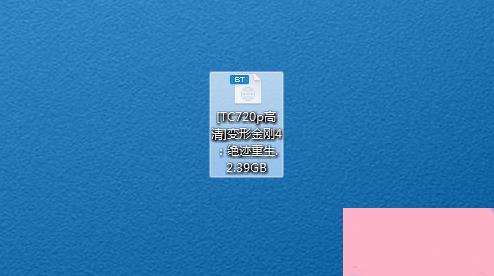
2、打开迅雷,切换至正在下载界面,点击“新建”按钮。
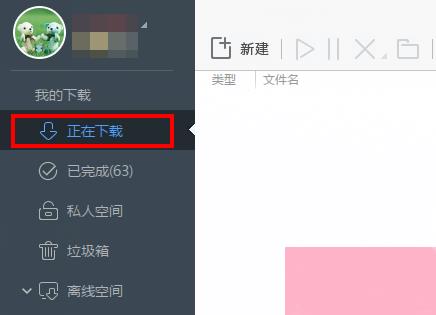
3、在弹出的新建任务框中,点击左下角的“添加BT任务”。
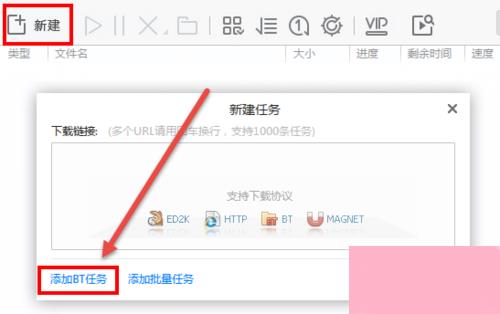
4、从本地导入预先下载的BT文件,等待迅雷成功识别该种子文件,选择需要下载的内容(一般种子中包含其他无关文件,取消勾选即可),点击立即下载按钮。
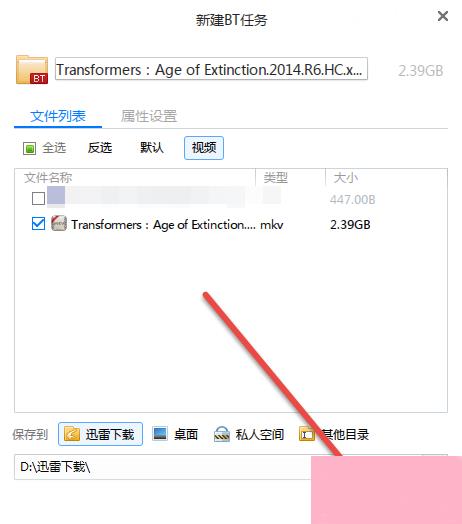
5、成功进入下载。
BT文件一般下载速度较慢,离线空间预先载入得到改善,或者使用高速通道加速获得加速。
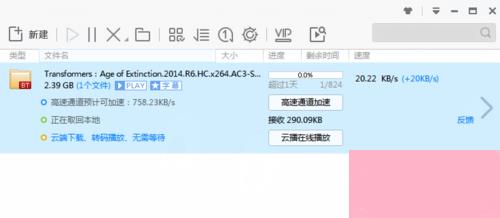
6、小建议:种子文件下载尽量使用迅雷会员下载,即借助高速通道和离线空间,不然可能很难得到满意的速度。
迅雷下载BT种子的方法就给大家详细介绍到这里了。现在大家都用BT种子,想要下载哪个就直接拉到迅雷里面就可以下载了。如还不知道怎么用迅雷下载BT种子的用户,可以看看上述的方法,按照步骤去操作即可。
通过上面的介绍,相信大家对于这个迅雷如何下载BT种子迅雷下载BT种子的步骤也有了一定的了解了,希望小编精心整理的这篇内容能够解决你的困惑。